• مسجل في: حلول إدارة بيانات الجهاز • حلول مجربة
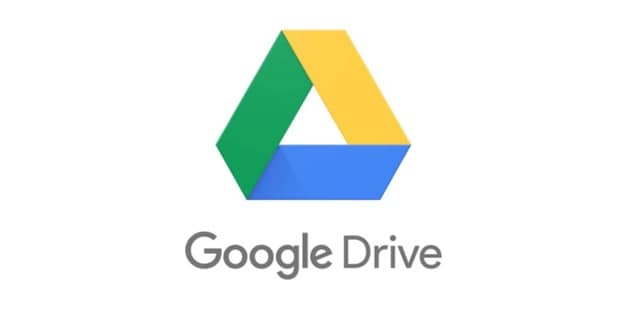
تُعد HEIC صيغة ملف فعالة تعمل على ضغط حجم الصور إلا أنها لا تُستخدم بدرجةٍ كبيرة، حيثُ تدعم معظم الأجهزة والبرامج صيغة JPG عوضاً عنها، مما يجعل تحويل صيغة HEIC إلى JPG في Google Drive أمراً ضرورياً، باستثناء جهاز Apple الذي يمكن بواسطته فتح ملفات بصيغة HEIC.
تتمثل صيغة JPG في الواقع بكونها الصيغة الرقمية الافتراضية للملفات في أغلب أنظمة التشغيل، لذا ينبغي تحويل الملفات بصيغة HEIC للتمكن من فتحها، حيث أعددنا دليلاً شاملاً يُفيد في تحويل الملفات بصيغة HEIC في Google Drive، دعنا لا نفوت مزيداً من الوقت، ونتعمق أكثر في التفاصيل.
التحويل من صيغة HEIC إلى صيغة JPG في Google Drive
تعريف حول Google Drive
من الضروريّ معرفة ماهية برنامج Google Drive قبل الإطلاع على طريقة تحويل صيغة HEIC إلى صيغة JPG في Google Drive، الذي يُعد خدمة تخزين مجانية وظيفته تخزين الملفات والوصول إليها عبر الإنترنت.
يعمل البرنامج على مزامنة الملفات المُخزنة في جميع الأجهزة التي تتضمن الحسابات نفسها، مما يوفر إمكانية الوصول إلى الصور والمستندات الأخرى نفسها في جهاز الحاسوب والهاتف الذكي والجهاز اللوحي، حيثُ يعمل Google Drive أيضاً على توحيد خدمات عديدة من ضمنها Gmail وGoogle وDocs وChrome وGoogle+ وGoogle Analytics.
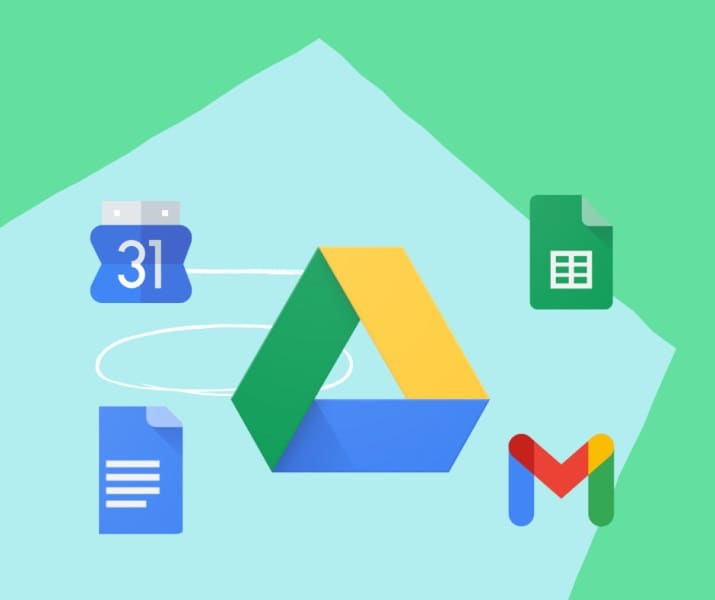
يتمثل Google Drive في كونه برنامجاً فعالاً مثل Dropbox وApple iCloud وMicrosoft OneDrive، حيثُ يتطلب استخدامه توفر حساب Gmail فقط.
هل يعمل Google Drive على إنجاز عملية التحويل؟
بالتأكيد!
يُعد Google Drive مزود خدمة سحابية رفيع المستوى في سوق العمل دون أدنى شك، حيثُ يتيح تخزين الملفات واستعادتها عبر الإنترنت، إضافةً إلى أنه يدعم مختلف أنواع الملفات مما يجعله قادراً على تلبية المهام الضرورية بكفاءة، وتوفير مساحة في أجهزة المستخدم.
يعمل Google Drive على تخزين ملفات مستخدميّ Apple بصيغة HEIC، مما يعني احتمالية حاجتهم إلى المساعدة في الوصول إلى الصور في الأجهزة الأخرى، لذا يميلون إلى تحويل صيغة HEIC إلى JPG في Google Drive،
استناداً إلى كون Google Drive مزود تخزين سحابي، فإنه لا يُجري عملية التحويل، لكن يمكن التحايل على المشكلة وتحويل الملفات إلى صيغة JPG.
طريقة تحويل صيغة HEIC إلى صيغة JPG بواسطة Google Drive
1. استخدام E-mail لتحويل صيغة HEIC إلى JPG بواسطة Google Drive
إحدى أسهل الوسائل التي يمكن بواسطتها تحويل صيغة HEIC إلى صيغة JPG في Google Drive هي استخدام E-mail، والذي يُعّد وسيلةً آمنةً ومناسبة يمكن اعتمادَها، لذا يُتاح للمستخدم الذي يمتلك حساب E-mail سلفاً تحويل الصور بصيغة HEIC إلى صيغة JPG بواسطته، في حال عدم الرغبة في تحميل أيّ برنامج.
- فتح برنامج Google Drive
- تحديد الصور التي صيغتها HEIC والمطلوب تحوليها وإرسالها على أنها مرفقات إلى E-mail.
- سيعمل E-mail على تحويل صيغة الصور HEIC إلى صيغة JPG تلقائياً.
- يصبح المستخدم بعد ذلك بحاجة فقط إلى تحميل الصور من E-mail الجديد ورفعهم إلى Google Drive.
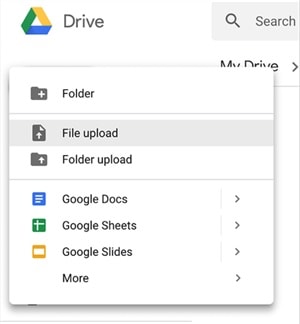
استناداً إلى كون الصور أصبحت بصيغة JPG، فهذا يعني ملاءمتها لمختلف أنظمة التشغيل إجمالاً ومن ضمنها Android وiOS وMac وWindows.
المزايا
- وسيلة مباشرة نوعاً ما لتحويل صيغة الملفات HEIC إلى JPG.
- إمكانية تحويل صيغة HEIC إلى JPG في Google Drive مباشرةً بواسطة البريد الإلكتروني E-mail.
- وسيلة مجانية تماماً لتحويل صيغة HEIC إلى صيغة JPG.
العيوب
- لا يمكن تحويل الملفات بصيغة HEIC إلى صيغة JPG بواسطة البريد الإلكتروني في حال كان حجم الصور يفوق 25 ميجابايت، وهنا يقف المستخدم إمان خيارٍ وحيد وهو استخدام محول صيغة HEIC.
2. استخدام Google Photos لتحويل صيغة HEIC إلى صيغة JPG
يمكن تحميل الصور المُخزنة ذات صيغة HEIC في Google Photos بصيغة JPG، وعلى الرغم من إمكانية مشاهدة الملفات بصيغة HEIC أو أي صيغة ملف أخرى في Google Photo، فإن المستخدم سيفقد دعم المشاهدة عند تحميلهم دون اتصال بالإنترنت، لكن طريقة التعامل مع هذه المشكلة في متناول اليد.
يتطلب الأمر الاستعانة بميزة حفظ الصور في المتصفح لتبديل صيغة الصور من HEIC إلى JPG، حيث يساهم اتباع الخطوات التالية في إجراء عملية تحويل صيغة الصور في Google Photos من HEIC إلى JPG.
- ينبغي في بادئ الأمر فتح المتصفح في الجهاز وتسجيل الدخول إلى Google Photos، ثم إنشاء حساب في حال عدم إنشائه سابقاً.
- الخطوة التالية هي ضرورة تحديد صور HEIC المطلةب تحميلها بصيغة JPG.
- فور الضغط على الصورة المطلوبة ذات صيغة HEIC، ستظهر بوضعية المعاينة الكاملة.
- نقرة يمينية على الصورة بعد فتحها بوضعية المعاينة ثم تحديد خيار حفظ الصورة "Save Image".
- الخطوة النهائية هي تحديد مكان حفظ الصورة بصيغة JPG.
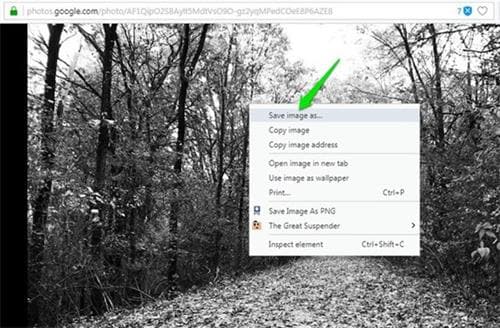
كان هذا كل شيء، حيث تُحفظ بذلك الصور ذات صيغة HEIC بصيغة JPG في الجهاز، ويمكن فتحها ومشاهدتها في أغلب أنظمة التشغيل.
المزايا
- مجانية تحويل صيغة HEIC إلى صيغة JPG في Google Photos.
- يُعد تحويل صيغة HEIC إلى صيغة JPG عمليةً نسبية.
العيوب
- يكمن العيب الوحيد في تحويل صيغة HEIC إلى صيغة JPG في Google Photos بحصول المستخدم على دقة مختلفة عن تلك التي يتسم بها الملف الأساسي بصيغة HEIC، حيث يعود السبب وراء ذلك إلى حفظ الجهاز لنسخة المعاينة من الصورة، لذا ينبغي اتباع الخطوات التالية الإضافية بغرض حفظ الصورة بدقتها الأصلية.
بدائل سهلة الاستخدام لـِ Google Drive عبر الإنترنت لإجراء تحويل صيغة HEIC

يمكن للمستخدم اللجوء إلى وسيلة أكثر كفاءة وهي الاستعانة بأداة التحويل عبر الإنترنت Dr.Fone-HEIC Online Converter عوضاً عن تحويل صيغة HEIC إلى صيغة JPG بواسطة Google Drive أو Google Photos، حيث يضمن استخدامها حفظ الصور بدقتها الأصلية كاملة.
يُعد Dr.Fone-HEIC Online Converter أداة تحويل صيغة HEIC الأفضل على الإطلاق حيث تتيح تحويل الملفات بصيغة HEIC إلى صيغة JPG، ويميل مستخدميّ Apple إلى الاستعانة بها على نطاقٍ واسع لحاجتهم إلى تحويل ملفات HEIC إلى صيغة JPG، ويعود السبب وراء شُهرتها الكبيرة إلى عدم تضمنها أي قيود.
ينبغي اتباع الخطوات التالية أدناه لتحويل الملفات إلى صيغة JPG بواسطة أداة التحويل Dr.Fone-HEIC Online Converter وهي على النحو الآتي:
- النقر على زر إضافة ملفات "Add Files" لتحديد الملفات المطلوب تحويل صيغتها إلى صيغة JPG، إضافةً إلى توفر خيار سحب الملفات وإفلاتها.
- تُحدد الملفات المطلوب تحويل صيغتها إلى صيغة JPG ثم ستعمل أداة Dr.Fone-HEIC Online Converter على إجراء عملية التحويل آلياً.
- الخطوة النهائية هي تحميل الملفات بصيغة JPG في الجهاز فور انتهاء عملية التحويل.
طريقة رفع الصور بصيغة HEIC وتحميلها في Google Drive
يتسم Google Drive في كونه أداةً سهلة الاستخدام يمكن بواسطتها رفع الملفات ومشاهدتها ومشاركتها وتحريرها، لكن اعتماد رفع الملفات في Google Drive سيأخذ حيزاً من مساحة قرص التخزين، حيث يمكن رفع الملفات وتحميلها على اختلاف أنوعها من مستنداتٍ وفيديوهاتٍ وملفاتٍ صوتية وصور.
لمُستخدمي الهاتف المحمول
تستلزم عملية رفع الصور وتحميلها في الهاتف المحمول اتباع ما يلي:
- فتح برنامج Google Drive في الهاتف الذكي، حيث يستوجب على المستخدم تحميل البرنامج في حال عدم إجراء ذلك من قبل.
- النقر على أيقونة الإضافة "Add".
- يليه النقر على على Upload أي رفع.
- الإطلاع على الملفات وتحديد المطلوب منها لرفعه بواسطة النقر عليها.
- الانتقال إلى My Drive للإطلاع على الملفات التي جرى رفعها ثم النقر على More لتحميلها.
- تحديد مكان حفظ الصور فور النقر على زر التحميل 'Download'.
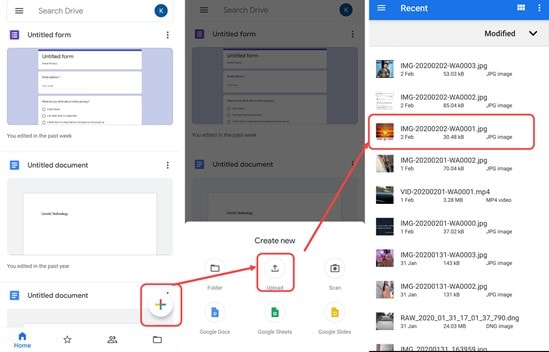
ينبغي التحقق من استخدام Wi-Fi في أثناء عملية رفع الصور وتحميلها في Google Drive.
لمستخدمي الحاسوب
ينبغي اتباع الخطوات أدناه عند رفع الصور وتحميلها في Google Drive باستخدام جهاز الحاسوب وهي على النحو التالي:
- فتح متصفح الإنترنت، حيث يُنصح باستخدام Google Chrome.
- الانتقال إلى Google Drive.
- فور تحميل Google Drive ينبغي النقر على رفع ملف جديد "New File Upload" في الجانب العلوي الأيسر.
- تحديد الملفات المطلوب رفعها إلى Google Drive.
- يمكن تحميل صورة من Google Drive عن طريق الانتقال إلى البرنامج والعثور على الصورة المطلوبة.
- فور العثور على الصورة ينبغي النقر على More و"Download".
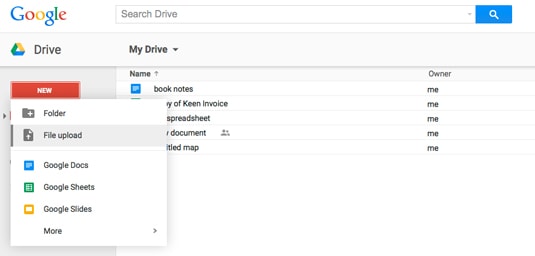
تُحفظ الصورة في برنامج الصور.
الخاتمة
أصبح القارئ على دراية بطريقة تحويل صيغة HEIC إلى صيغة JPG في Google Drive وGoogle Photos بعد الإطلاع على هذا المقال، حيث يمكن الوصول إلى الصورة عند رفعها إلى حساب المستخدم في Google بصيغة HEIC.
على الرغم من إمكانية استخدام الوسائل المذكورة أعلاه لتحويل الصور من صيغة HEIC إلى صيغة JPG، فإن أداة Dr.Fone-HEIC Online Converter ينبغي أخذها بعين الاعتبار لما توفره من زمن وجودة عالية في تحميل الصور.
حل مشاكل Android
- مشاكل هاتف Android الشائعة
- فتح قفل هاتف Android
- وضع الاسترداد في Android
- استعادة البيانات المحذوفة أو المفقودة من iPhone 6 Plus
- استعادة البيانات من جهاز iPad التالف بسبب المياه
- استعادة الفيلم المفقود من iPod
- استرداد البيانات المفقودة من جهاز iPhone مكسور
- استعادة البيانات من كلمة مرور iPhone
- استعادة رسائل الصور المحذوفة من iPhone
- استرداد مقاطع الفيديو المحذوفة من iPhone
- استعادة بيانات iPhone لا تعمل بشكل دائم
- برنامج Internet Explorer لأجهزة iPhone
- استرداد البريد الصوتي المحذوف
- تعليق iPhone على شاشة شعار Apple
- جهات الاتصال مفقودة بعد تحديث iOS 13
- أفضل 10 برامج لاستعادة بيانات iOS
- مشاكل هاتف Samsung